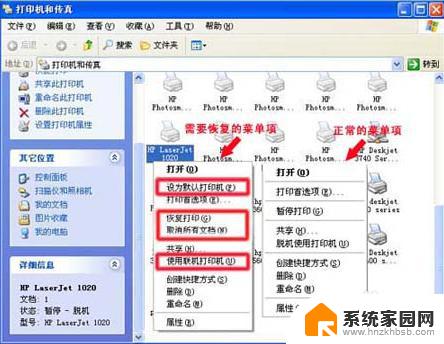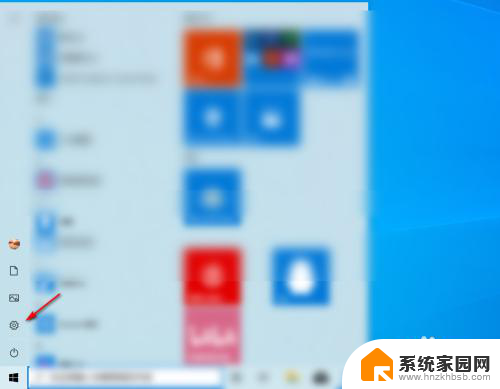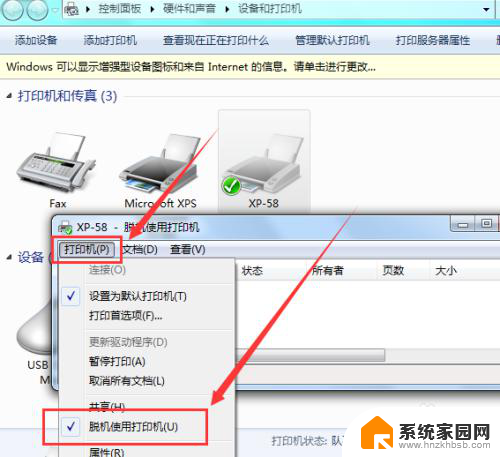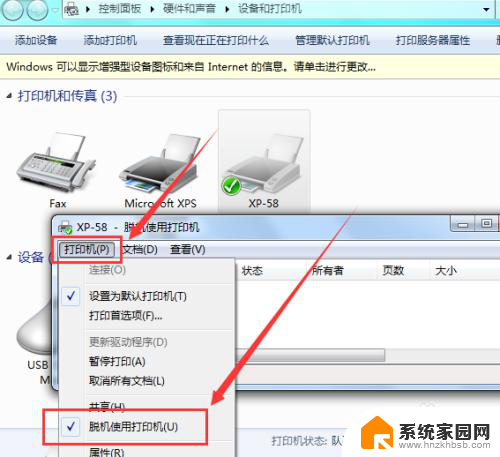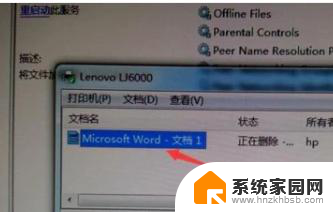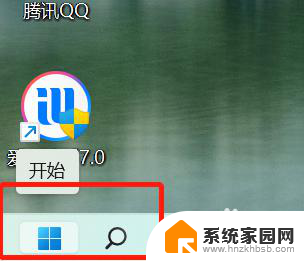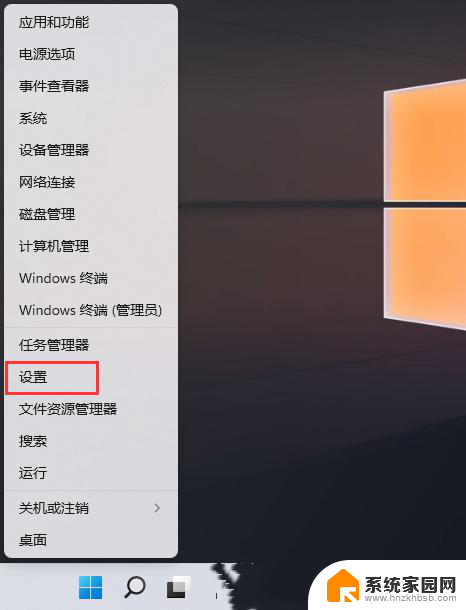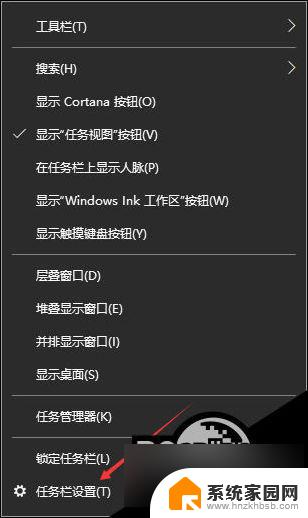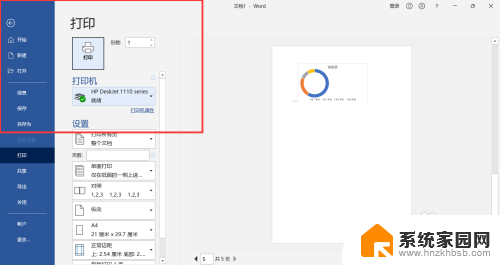电脑怎么取消打印机的打印任务 怎样删除打印任务
在使用电脑打印文件时,有时候会出现误操作或者不需要的打印任务,这时就需要取消或删除打印任务,取消打印任务的方法有多种,可以通过在打印队列中暂停或取消任务来实现。也可以通过在电脑设置中找到相应的打印机选项,进行删除打印任务的操作。通过这些简单的步骤,可以轻松有效地取消或删除不需要的打印任务,提高工作效率。
操作方法:
1.首先,我们在桌面上面,找到计算机,点击进入。【有些人可能把桌面的计算机删除了,小编遇到过这种情况。这个时候,你可以左键点击桌面右下角的开始按键,会出现计算机】
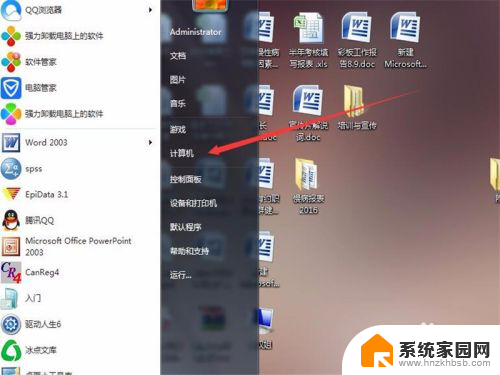
2.进入计算机之后,你在上方的菜单栏上面找到控制面板,点击控制面板,进入控制界面。
3.进入控制界面之后,你在第一列第三行硬件与声音,点击下面的查看设备与打印机,或者直接点击硬件与声音,直接进入界面。
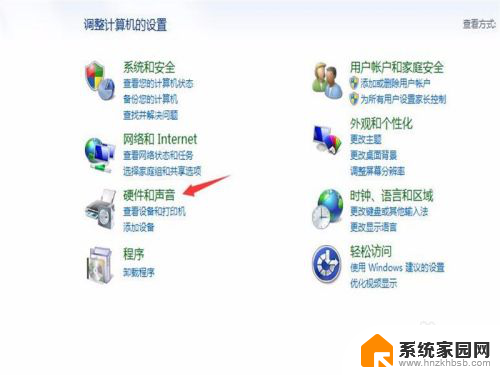
4.进入硬件界面之后,你点击你自己默认能够使用的打印机。也就是图标上面打勾的那个打印机,右键点击查看现在正在打印什么。
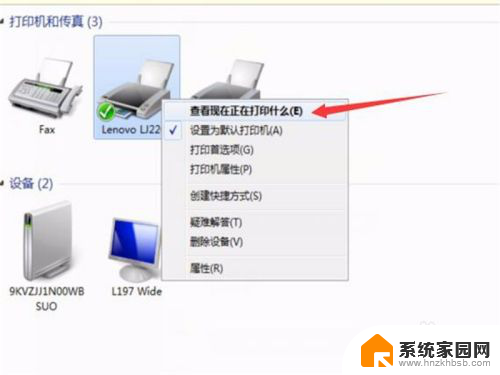
5.之后会出现一个弹窗,在弹窗里面。我们会看到打印的任务,右键点击出现弹窗菜单,点击上面的取消或者删除,任务就删除了。
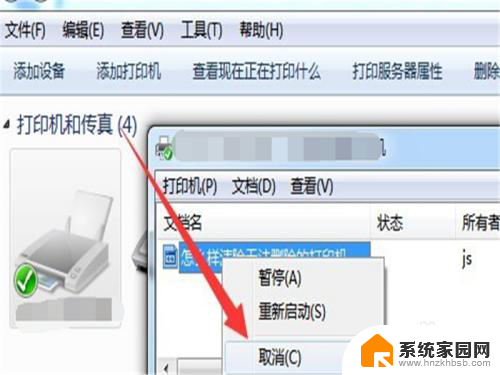
以上是关于如何取消打印机的打印任务的全部内容,如果您遇到类似问题,可以参考本文中的步骤进行修复,希望这对您有所帮助。